Hur man ändrar standard Google-konto

Använder du flera Google-konton på Android och PC och vet inte hur man ändrar standard Google-konto? Läs vidare för att lära dig de hemliga stegen.
Vad man ska veta
Sedan lanseringen av sin iOS-app för månader sedan och många spekulationer om dess lansering på Android-plattformen, är ChatPTs app äntligen här i Play Butik. Du kan nu starta konversationer med din favorit AI chatbot direkt från deras Android-enheter, fortsätta tidigare chattar och ändra dess inställningar som du vill. Här är allt du behöver veta för att börja använda ChatGPT på Android.
Hur man använder ChatGPT på Android
ChatGPT:s Android-app är inte så olik sin iOS-app. Funktionerna är mer eller mindre desamma, med några nyckelfunktioner från skrivbordswebbplatsen, som plugins, som fortfarande saknas i appversionen. Ändå, för de flesta användare, är möjligheten att chatta med ChatGPT på Android på det officiella sättet välkommen i sig själv. I båda fallen är sådana funktioner aldrig mer än ett par uppdateringar borta. Så håll utkik efter det.
Installera och konfigurera ChatGPT-appen på Android
För att installera ChatGPT på din Android-enhet, klicka på länken nedan:
Tryck på Installera .
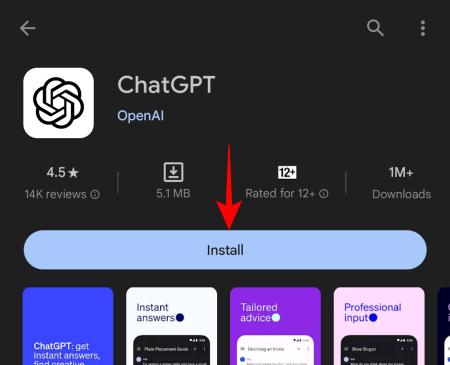
Tryck sedan på Öppna .
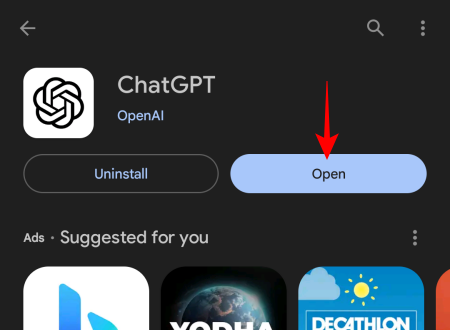
Logga sedan in på ditt ChatGPT-konto.
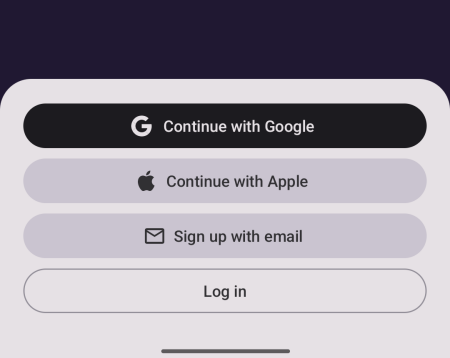
Tryck på Fortsätt för att börja.
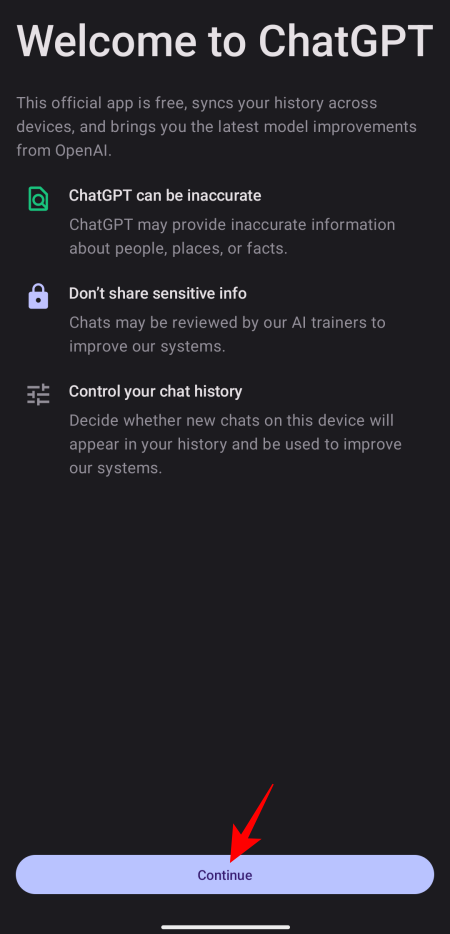
Använder ChatGPT på Android
När du väl är inne kommer du att se den välbekanta uppmaningsrutan längst ner och möjligheten att växla mellan GPT 3.5 och GPT 4 om du har ett ChatGPT Plus-abonnemang.
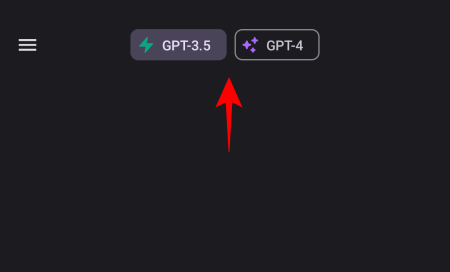
Skriv och skicka en uppmaning för att starta en konversation.
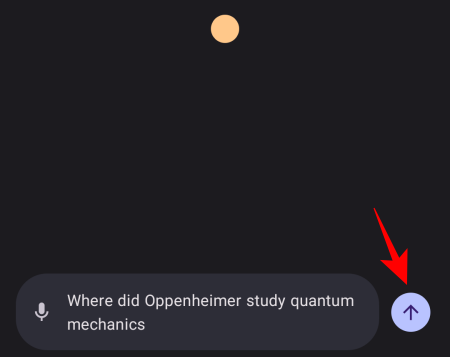
Och vänta på att ChatGPT ska ge sitt svar.
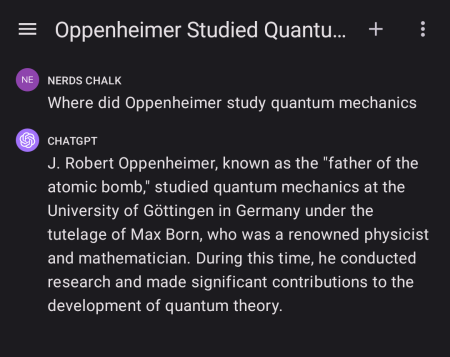
Spela in och ange röstmeddelanden
ChatGPT låter användare helt enkelt spela in sina meddelanden som röstanteckningar som sedan konverteras tillbaka till text av ChatGPT. Så här gör du:
Tryck på mikrofonikonen till vänster om uppmaningsrutan.

Tillåt ChatGPT-åtkomst för att spela in ljud.
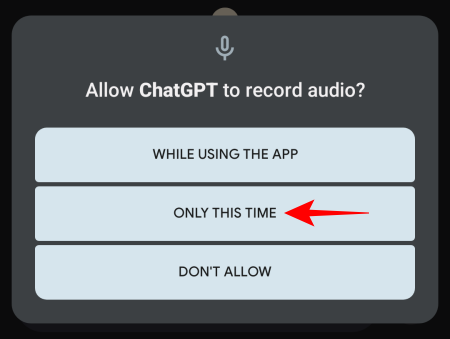
Tala in din uppmaning i mikrofonen och tryck sedan på Tryck för att stoppa inspelningen .
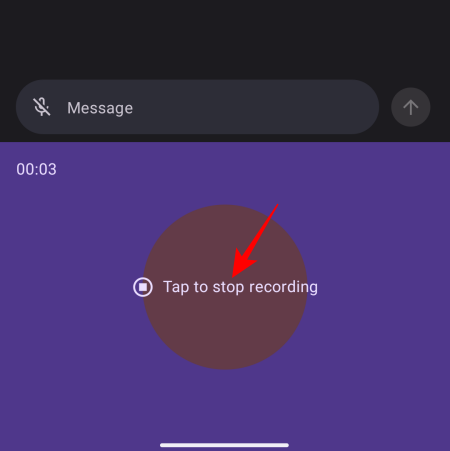
Automatiskt kommer inspelningen att konverteras och läggas till i meddelanderutan. Gör eventuella ändringar och tryck på Skicka .
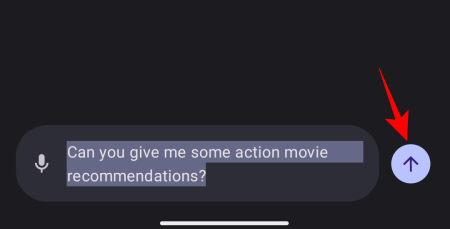
ChatGPT kommer nu att börja svara på din fråga.
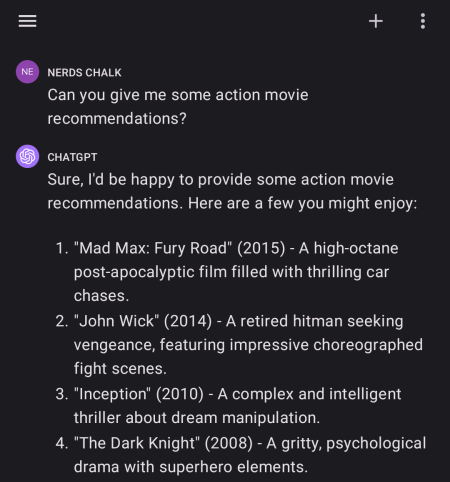
Få tillgång till din ChatGPT-historik
För att komma åt din chatthistorik, tryck på hamburgerikonen i det övre vänstra hörnet.

Och välj Historik .
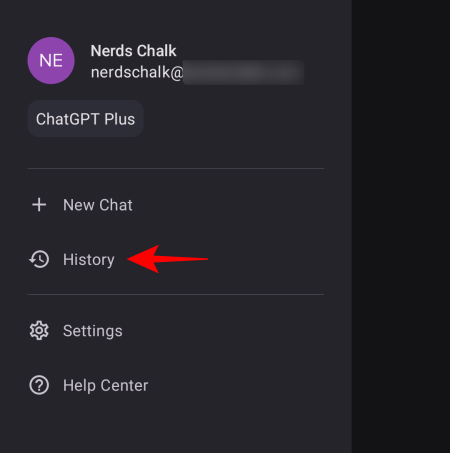
Du kommer att se dina chattar från de senaste 7 dagarna. Tryck på en för att öppna den och fortsätta den konversationen.
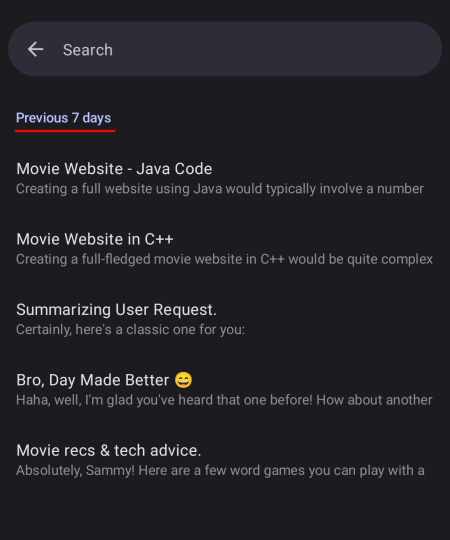
Ta bort chattar i ChatGPT Android-appen
För att radera dina chattar, tryck på hamburgerikonen i det övre vänstra hörnet som tidigare.

Välj Historik .
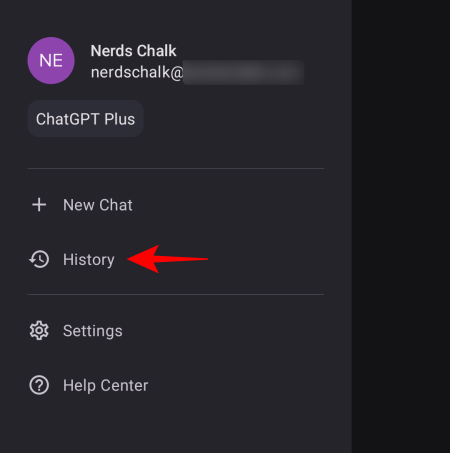
Tryck på en chatt för att öppna den.
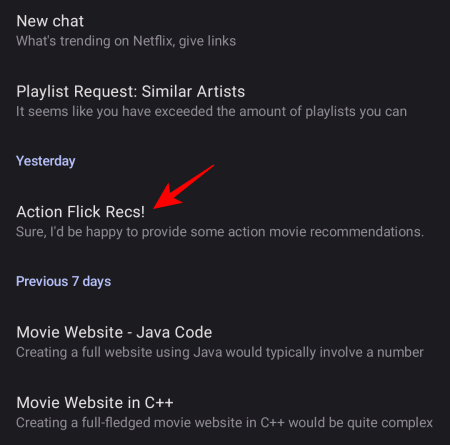
Tryck sedan på ikonen med tre punkter i det övre högra hörnet.
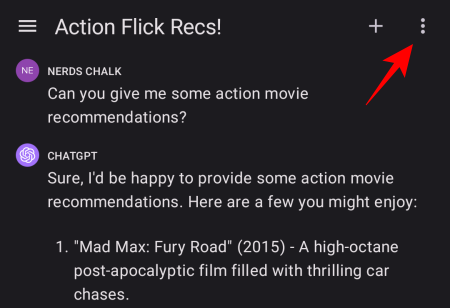
Och välj Ta bort .
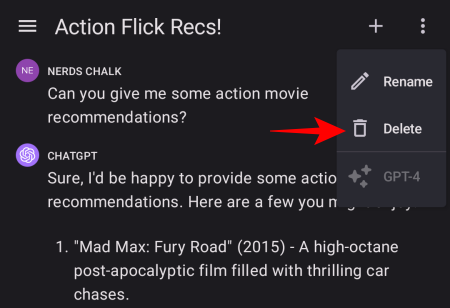
För att radera alla dina chattar på en gång, gå till hamburgerikonen som tidigare.

Välj Inställningar .
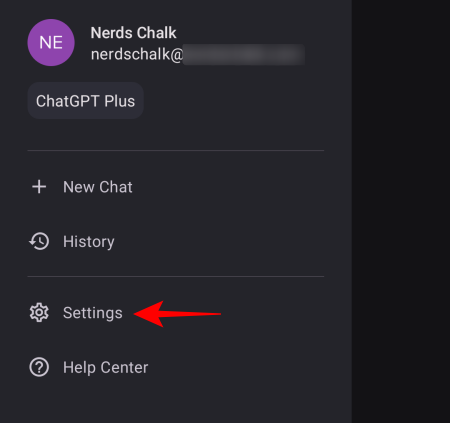
Klicka sedan på Datakontroller .
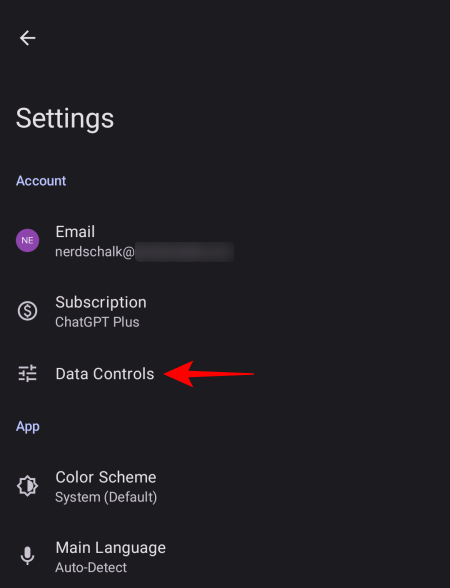
Tryck här på Rensa chatthistorik för att radera alla dina chattar på en gång.

Du kan också stoppa ChatGPT från att spara dina framtida chattar i sin chatthistorik och neka OpenAI åtkomst till dem för träning. För att göra det, gå till alternativet Datakontroller igen. Stäng sedan av Chatthistorik och träning .
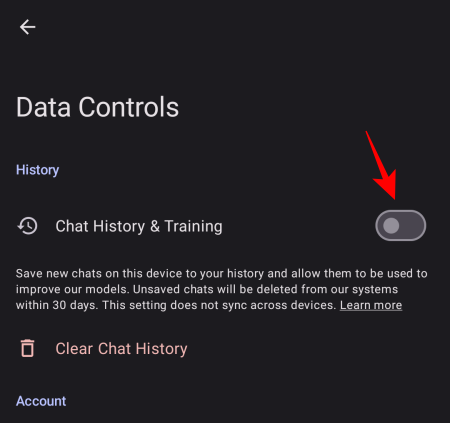
Ändra ChatGPTs färgschema
Mörkt lägesentusiaster kan byta appens färgschema från ljust till mörkt (och vice versa). För att göra det, tryck på hamburgerikonen.

Välj Inställningar .
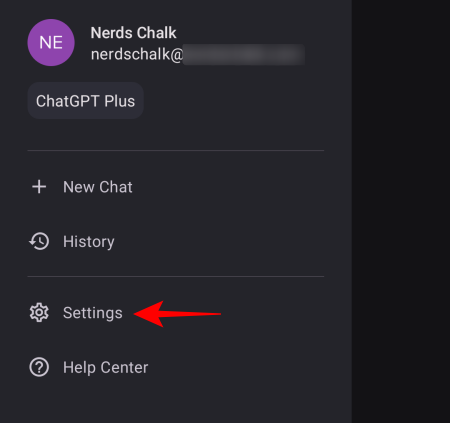
Tryck på Färgschema .
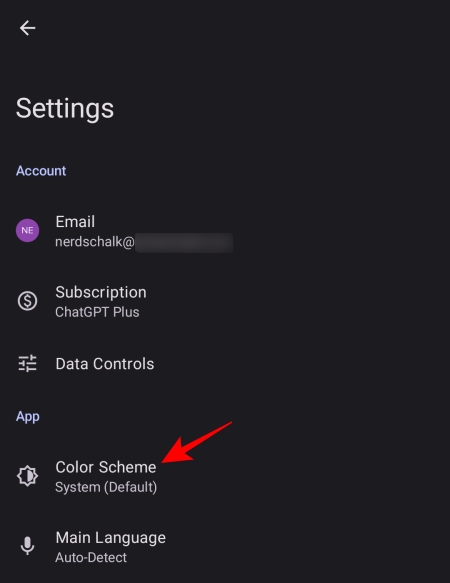
Och välj mellan ljus och mörk eller låt den ställas in efter ditt system för konsistens.
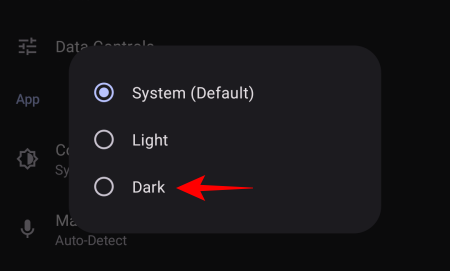
Exportera din data från ChatGPT Android-appen
På samma sätt som på webbplatsen kan användare också exportera sina ChatGPT-kontodata och konversationer. För att exportera data, gå till "Inställningar" och tryck på Datakontroller .
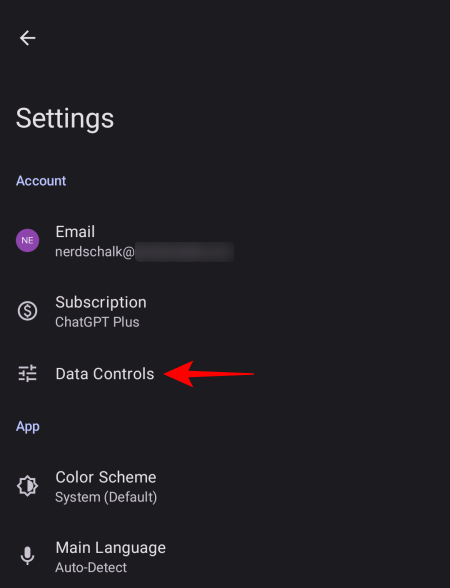
Välj sedan Exportera data .
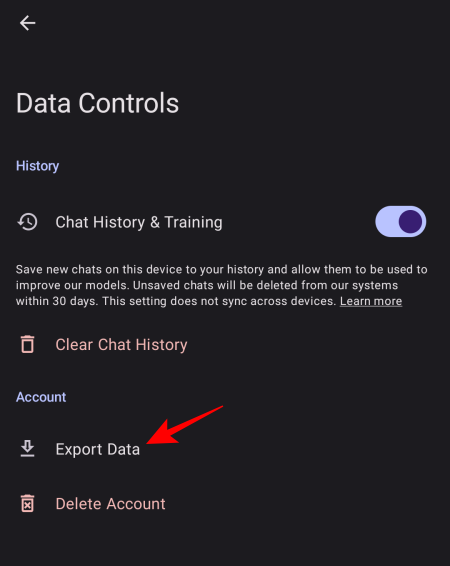
Tryck på Exportera data igen.
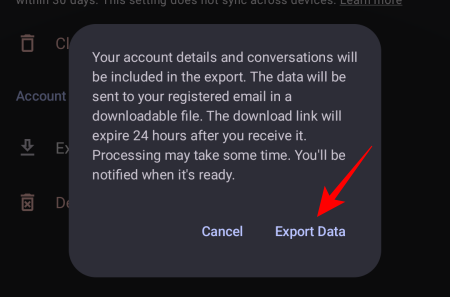
Uppgifterna kommer att skickas till dig via e-post efter att de har behandlats, vilket kan ta lite tid. Du kommer att meddelas om detsamma via mail.
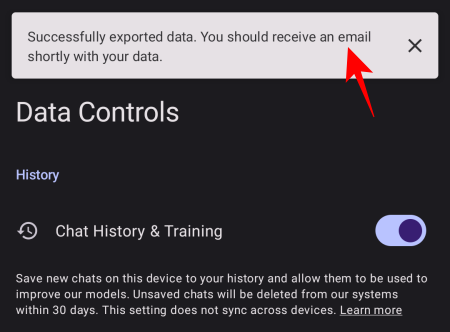
Använda plugins på ChatGPT Android-appen
Även om själva ChatGPT-appen inte stöder plugins kan du fortfarande använda innehållet som genereras med dem på webbplatsen genom att komma åt din chatthistorik i appen. Så först, öppna ChatGPT i en webbläsare och inled en konversation med plugins aktiverade.
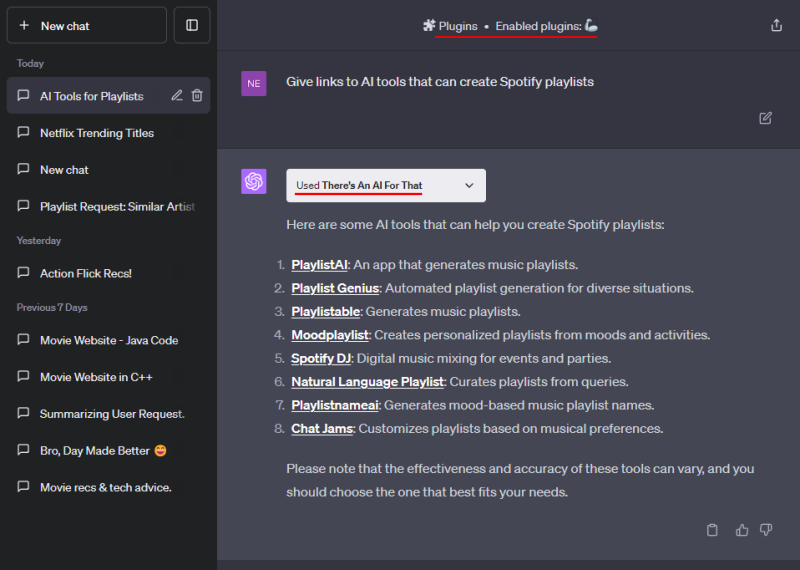
När pluginet har gjort sitt, öppna samma chatt från ChatGPT-appens historik.
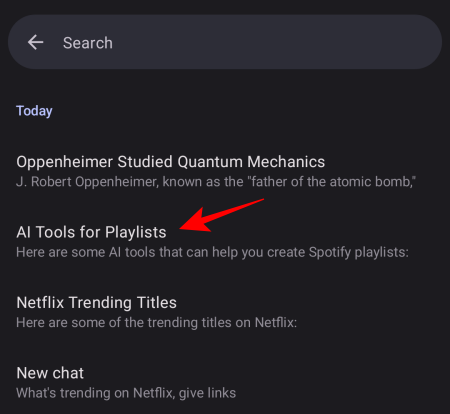
Alla svar och länkar som genereras med hjälp av plugin bör finnas här.

Du kan trycka på dessa länkar för att öppna dem eller fortsätta konversationen framåt.
FAQ
Låt oss ta en titt på några vanliga frågor om ChatGPT-appen på Android.
Hur tar man bort ditt ChatGPT-konto från ChatGPT Android-appen?
För att radera ditt ChatGPT-konto från ChatGPT Android-appen, tryck på hamburgerikonen i det övre vänstra hörnet och välj Inställningar > Datakontroller > Ta bort konto .
Har ChatGPT en officiell app för Android och iOS?
Ja, ChatGPT har en officiell app för både iOS och Android nu.
Kan ChatGPT:s Android-app stödja plugins?
Tyvärr stöder ChatGPT-appen inte plugins, vare sig det är på Android eller iOS. Du kan dock starta en konversation med ChatGPT-plugins på skrivbordet och sedan öppna chatten igen från ChatGPT:s Android-app.
Att OpenAI äntligen har levererat en Android-app för ChatGPT markerar början på ett viktigt kapitel för dem. Med många fler användare som nu kan använda ChatGPT från Android-enheter såväl som iOS, är kraften i AI nu mest bekvämt och fullt inom allas grepp, vilket är så det borde vara. Vi hoppas att du tyckte att den här guiden var användbar. Tills nästa gång!
Använder du flera Google-konton på Android och PC och vet inte hur man ändrar standard Google-konto? Läs vidare för att lära dig de hemliga stegen.
Facebook-berättelser kan vara mycket roliga att göra. Här är hur du kan skapa en berättelse på din Android-enhet och dator.
Fyller det på din Android? Lös problemet med dessa nybörjarvänliga tips för alla enheter.
Hur man aktiverar eller inaktiverar stavningskontrollfunktioner i Android OS.
En handledning som visar hur du aktiverar utvecklaralternativ och USB-felsökning på Samsung Galaxy Tab S9.
Älskar du att läsa e-böcker på Amazon Kindle Fire? Lär dig hur du lägger till anteckningar och markerar text i en bok på Kindle Fire.
Jag ger en lista över saker du kan prova om din Android-enhet verkar starta om slumpmässigt utan uppenbar anledning.
Vill du lägga till eller ta bort e-postkonton på din Fire-surfplatta? Vår omfattande guide går igenom processen steg för steg, vilket gör det snabbt och enkelt att hantera dina e-postkonton på din favorit enhet. Missa inte denna viktiga handledning!
En handledning som visar två lösningar på hur man permanent förhindrar appar från att starta vid uppstart på din Android-enhet.
Behöver du nedgradera en app på Android-enhet? Läs den här artikeln för att lära dig hur du nedgraderar en app på Android, steg för steg.






